Fedora系统安装MySQL教程
资源类型:haokanw.com 2025-06-13 02:33
fedora install mysql简介:
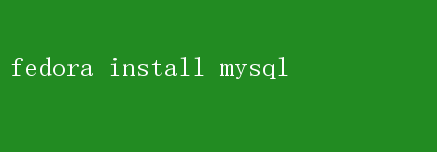
Fedora系统上高效安装与配置MySQL数据库指南 在当今信息化快速发展的时代,数据库管理系统(DBMS)作为数据存储、检索和管理的核心组件,扮演着举足轻重的角色
MySQL,作为一款开源的关系型数据库管理系统,凭借其高性能、稳定性和广泛的社区支持,成为了众多开发者和企业首选的数据库解决方案
本文将详细指导您如何在Fedora操作系统上高效安装与配置MySQL数据库,确保您的数据环境既安全又高效
一、准备工作 在正式开始安装MySQL之前,有几个关键步骤需要做好: 1.系统更新:确保您的Fedora系统是最新的,以避免潜在的兼容性问题
可以通过以下命令更新系统: bash sudo dnf update -y 2.检查防火墙设置:MySQL默认使用3306端口进行通信,确保此端口在防火墙中是开放的
虽然安装过程中可以暂不配置,但后续运行数据库服务时需注意
3.用户权限:安装MySQL通常需要使用sudo权限,确保您有相应的权限执行安装命令
二、安装MySQL Fedora官方仓库已经包含了MySQL(或其分支MariaDB),但为了获取最新版本的MySQL,我们通常会添加MySQL的官方Yum仓库
以下是详细步骤: 1.下载并添加MySQL Yum Repository: 首先,访问MySQL官方网站获取最新的Yum Repository安装脚本
在撰写本文时,您可以通过以下命令下载并运行脚本: bash wget https://dev.mysql.com/get/mysql80-community-release-el7-5.noarch.rpm sudo dnf install -y mysql80-community-release-el7-5.noarch.rpm 注意:版本号可能会随着MySQL的更新而变化,请访问MySQL官网获取最新链接
2.禁用默认的MariaDB仓库(如存在): Fedora可能默认安装了MariaDB仓库,为避免冲突,建议禁用它: bash sudo dnf -qy module disable mariadb 3.安装MySQL Server: 使用dnf命令安装MySQL Server包: bash sudo dnf install -y mysql-community-server 4.启动MySQL服务: 安装完成后,启动MySQL服务并设置开机自启: bash sudo systemctl start mysqld sudo systemctl enable mysqld 5.检查MySQL服务状态: 确认MySQL服务已成功启动: bash sudo systemctl status mysqld 三、安全配置MySQL 安装完成后,MySQL会生成一个临时的root密码,并记录在`/var/log/mysqld.log`文件中
找到并更改这个密码是安全配置的第一步
1.查找临时密码: 使用grep命令查找临时密码: bash sudo grep temporary password /var/log/mysqld.log 2.登录MySQL: 使用找到的临时密码登录MySQL: bash mysql -u root -p 3.修改root密码: 登录后,立即更改root密码
MySQL5.7及以上版本推荐使用`ALTER USER`命令: sql ALTER USER root@localhost IDENTIFIED BY NewPassword123!; 注意:新密码应足够复杂,包含大小写字母、数字和特殊字符
4.运行安全脚本: MySQL提供了一个安全安装脚本`mysql_secure_installation`,它可以帮助您完成一系列安全配置,如删除匿名用户、禁止root远程登录、删除测试数据库等: bash sudo mysql_secure_installation 按照提示操作,选择“Y”以接受默认设置或根据需要自定义
四、配置MySQL 完成安全配置后,根据实际需求调整MySQL的配置文件`/etc/my.cnf`(或`/etc/mysql/my.cnf`,具体路径可能因版本而异)
以下是一些常见的配置项: 1.字符集和排序规则: 为了确保数据的一致性,通常会将字符集设置为`utf8mb4`,排序规则设置为`utf8mb4_general_ci`或`utf8mb4_unicode_ci`: ini 【mysqld】 character-set-server=utf8mb4 collation-server=utf8mb4_general_ci 2.绑定地址: 默认情况下,MySQL绑定到`127.0.0.1`,仅允许本地连接
如果需要远程访问,可以将其更改为`0.0.0.0`: ini 【mysqld】 bind-address=0.0.0.0 注意:开放远程访问会增加安全风险,请确保有适当的防火墙规则和访问控制
3.调整缓冲区大小: 根据服务器内存大小,适当调整InnoDB缓冲池大小、查询缓存等参数,以提高性能
例如: ini 【mysqld】 innodb_buffer_pool_size=1G query_cache_size=64M 4.日志管理: 配置错误日志、慢查询日志等,便于问题诊断和性能调优: ini 【mysqld】 log_error=/var/log/mysql/error.log slow_query_log=1 slow_query_log_file=/var/log/mysql/slow.log long_query_time=2 修改配置文件后,重启MySQL服务使更改生效: bash sudo systemctl restart mysqld 五、备份与恢复 数据备份是数据库管理中至关重要的一环
MySQL提供了多种备份工具,其中最常用的是`mysqldump`
1.备份数据库: 使用`mysqldump`命令备份整个数据库或特定表: bash mysqldump -u root -p database_name > backup.sql 2.恢复数据库: 在需要时,可以使用`mysql`命令从备份文件中恢复数据: bash mysql -u root -p database_name < backup.sql 六、监控与优化 为了确保MySQL的高效运行,定期监控和性能优化是必不可少的
1.性能监控: 利用MySQL自带的性能模式(Performance Schema)或第三方工具(如Percona Monitoring and Management, PMM)监控数据库性能
2.查询优化: 定期检查慢查询日志,使用`EXPLAIN`语句分析查询计划,优化SQL语句
3.索引管理: 合理创建和维护索引,提高查询效率,同时避免过多索引带来的写入性能下降
4.定期维护: 执行表优化、碎片整理等操作,保持数据库的健康状态
结语 通过本文的指导,您已经在Fedora系统上成功安装并配置了MySQL数据库
从准备工作到安全配置,再到性能优化,每一步都至关重要
MySQL作为一款强大的数据库管理系统,不仅能够满足大多数应用场景的需求,还提供了丰富的工具和文档支持,帮助您构建稳定、高效的数据环境
随着技术的不断进步,持续学习和实践是成为数据库管理专家的关键
希望本文能成为您MySQL之旅的坚实起点,助您在数据管理的道路上越走越远